Как с компьютера перенести фото на айфон: 5 простых способов
Как приятно проводить время с близкими за просмотром семейных фотографий, хранящих самые трепетные моменты. К сожалению, современные тенденции таковы, что основной массив снимков мы храним на ПК или в облачных хранилищах. В нашей статье мы расскажем, как с компьютера перекинуть фото на айфон, чтобы поделиться ими в социальных сетях или распечатать с помощью приложения Mimigram и собрать целый фотоальбом.
Одним из самых простых способов закинуть на айфон фото с компьютера является использование программы iTunes. Все, что от вас потребуется, — открыть раздел «Изображения» на ПК и создать в нем новую папку, куда необходимо перенести нужные фотографии. Далее следует выполнить несколько простых шагов:
- подключить смартфон к компьютеру;
- открыть приложение iTunes и раздел «Фото»
- синхронизировать айфон и ПК;
- выбрать папку с необходимыми фотографиями;
- применить изменения и дождаться окончания процесса копирования
Важно отметить, что, как только вы скачали фото, удалить изображения с iPhone не удастся. Для удаления снимков необходимо убрать синхронизацию в программе iTunes и принять изменения.

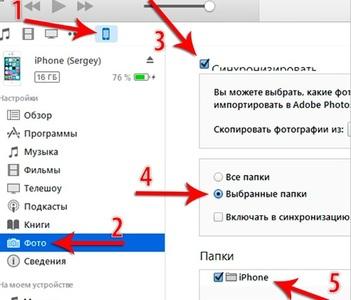
- Яндекс.Диск
Использование Яндекс.Диска — прекрасный способ скачать фото с компьютера на айфон. Для скачивания необходимо установить специальную программу на ПК и смартфон. Далее на компьютере требуется открыть Яндекс.Диск, создать новую папку и копировать в нее необходимые снимки из галереи. После этого останется только включить Wi-FI и запустить приложение на телефоне. Здесь вы обнаружите новую папку с фотографиями, которые легко сохранить в память смартфона и загрузить в наше приложение для печати.

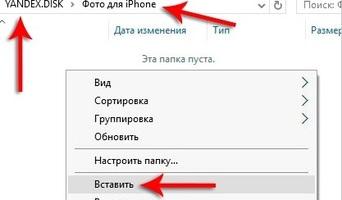
- Google Фото
Данный сервис позволяет хранить, редактировать и перекидывать фото с компьютера на айфон. Для переноса снимков необходимо выполнить несколько шагов:
- создать аккаунт в Google;
- установить приложение на ПК и выполнить вход;
- в настройках указать, какие папки с изображениями необходимо загрузить;
- после установки программы на смартфон выполнить вход и сохранить фото.
Преимуществами Google Фото является возможность хранить неограниченное количество фотографий, редактировать их по своему усмотрению, создавать коллажи и делиться снимками в социальных сетях.
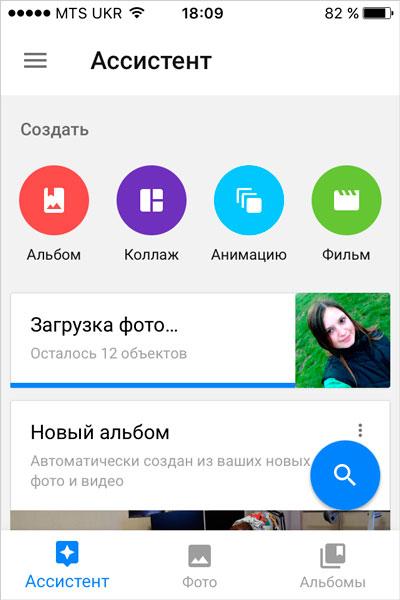
- Проводник
Стандартный способ, как скачать фото с компьютера на айфон. Все, что необходимо, присоединить смартфон к ПК с помощью шнура, в разделе «Компьютер» найти необходимое устройство и папку DCIM и перенести в нее копированные из галереи фото.
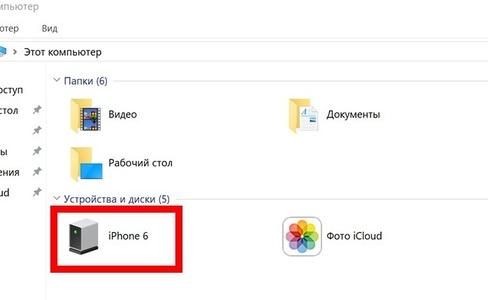
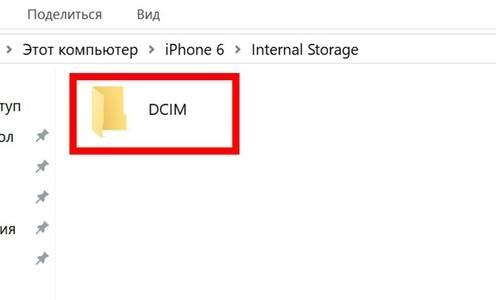
- Социальная сеть «ВКонтакте»
Данный способ перекинуть с компьютера фото на айфон также довольно прост. Потребуется зайти в социальную сеть с ПК, создать альбом и загрузить туда необходимые снимки. Остается только авторизоваться ВКонтакте с телефона и сохранить изображения. Помните, что, как правило, при скачивании фотографий из социальной сети их качество несколько ухудшается. А это значит, что заказать фотокнигу или фото в рамке в приложении Mimigram не получится. Поэтому рекомендуем использовать данный метод в последнюю очередь.
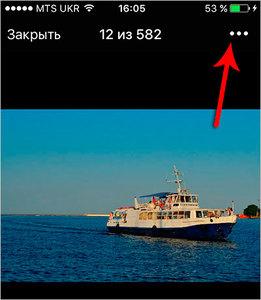
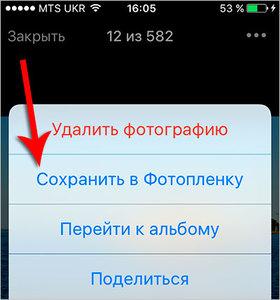
Почему видео с айфона не скидывается на компьютер через шнур
Не могу перенести много фото и видео с ios на pc
Apple iPhone 7 Plus
Прошивка: 13.4
Джейлбрейк: Нет
Описание проблемы:
Всем привет. Имеется на руках iPhone 7 plus 128gb ios 13.4 около 4000 фото и 500 видео и iPhone XS Max 64gb ios 13.3.1 около 9000 фото и 1000 видео. Джейлбрейков ни когда на оба устройства не ставил. Решил все это перенести на комп ибо нет места для новых фото и видео. Ноут Asus ROG на win10 лицензия. И пробовал ещё на офисном калькуляторе на win7. Провод лайтнинг оригинал и не оригинал пробовал.
Проблема : комп видят оба телефона. Пытался скопировать все фото по простому как с андроида тупо с памяти. Через импорт фото и видео, через приложение фотографии на win10. Одна и так же беда : то телефон перестал быть доступным выдаёт ( нет коннекта), то на каком нибудь видео копирование останавливается,долго висит и опять ошибка.
Через iTunes перекинуть фото с телефона на комп нет возможности верно? Только сделать резервную копию без доступа к фоткам?
Устанавливал даже сторонние пороги по переносу фото, видео, контактов и т.д.( Они даже телефон определить не могут с таким кол-вом фотографий.
Помогите пожалуйста как мне все это скинуть на комп. Может есть ещё способы?
Spice I vodka,
Если кабель нормальный и комп не засыпает когда не нужно , то через импорт фото все работает всегда без единой проблемы.
Несколько десятков разных компов, аппартов, версий — никогда небыло проблем даже в теории
Но дабы снова это не обсуждать — делайте проще. Ставьте аппараты софт от yandeх mail, и выливайте фото в их облака.
Или, если wifi роутер нормальный, то на нем можно дома организовать ftp сервер и все фото всегда сливать на него.
В общем с горем попала нашёл в гугле решение. Оказывается надо в настройках телефона зайти в раздел фото и выбрать переносить на пк и Mac оригиналы, а не автоматический режим. Так как с выходом ios 11 появился новый формат видео hevc ( высокоэффективный но не очень совместимый) и при его копировании винда пытается все это конвертировать в H.264 и если вес большой то все подвисает и вылетает ошибка. Сижу уже пол часа нет сбоев 😉 походу часа на 2-3 затянется копирка
нет. Это делает сам аппарат и никогда иначе.
Да, в режим конвертации процесс идет чуть медленнее и требует больше памяти на девайсе, но не является причиной проблемы
Я использую Яндекс Диск для переноса всех фото и видео.
Главное, чтобы размеры облака позволяли вместить все, что наснимали.
Один раз (чужой телефон) переносил с помощью старой, но все еще пока рабочей программки iFunbox.
Манул: https://skalolaskovy.r…all-photos-from-iphone
Spice I vodka,
Подскажите, удалось вам решить проблему? Получилось скопировать фото и видео на комп? У меня ситуация точно такая же. Тел постоянно отваливается или просто не хочет копировать.
Заходите в настройки-Фото- переносить оригиналы. Только после этого все заработало . если не переключить этот пункт то винда или телефон пытается конвертировать свой формат в более простой для винды и крашится на каком нибудь крупном видео.
Spice I vodka,
вы снова о своем
да, телефон выполняет конвертацию в совместимый форма если комп оригинальный формат не поддерживает
поэтому и сказал, что нужно использовать нормальный софт для импорта (лучше от Adobe). А на винде, не плохо, поставить еще и поддержку актуальных форматом. В официальной инструкции все более чем разжевано.
для импорта видео история вся таже, только софт нужно использовать уже для видео
Или, если wifi роутер нормальный, то на нем можно дома организовать ftp сервер и все фото всегда сливать на него.
ни командой (это же не ведрофоны), а программой. Их много
мне больше нравится FEFileExplorer Pro. Он хорошо интегрируется с родными Файлами.
Все есть. Ценник более чем вменяемый.
Сообщение отредактировал t.r.o.n. — 25.08.21, 13:03
Только что долго и нудно занимался тем о чём написано в этой ветке…
мини гайд:
— Настройки -> фото : переносить оригиналы
— Лучше переносить частями, по 100-150 файлов…
если все делается как положено (через импорт) ни первое ни второе не имеет значения
единственное, если это ноут, то не давать ему уснуть
Синхронизация фото через Wi-Fi
Для начала необходимо подключить телефон с помощью USB и открыть программу iTunes.
В приложении iTunes во вкладке «устройства» выбираете для синхронизации свой айфон. Далее в разделе «обзор» находим «параметры» и ставим галочку напротив строки «синхронизация этого айфона по Wi-Fi».
После этой настройки телефон будет автоматически выполнять перенос фото на компьютер, когда айфон и ПК подключены к одной сети Wi-Fi. Самое главное, не удаляйте iTunes, иначе синхронизация айфона происходить не будет.
Так же можно сохранять фотографии по Wi-Fi через параметры устройства на телефоне. Заходите в настройки, далее «основные» и выбираете пункт «синхронизация с iTunes по Wi-Fi».
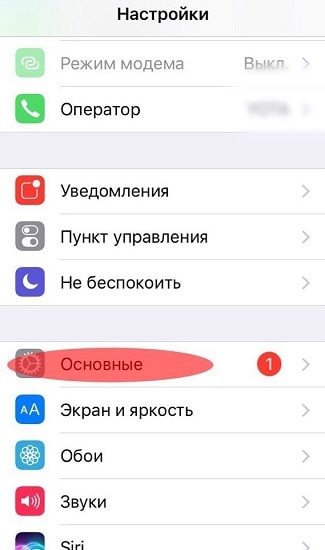
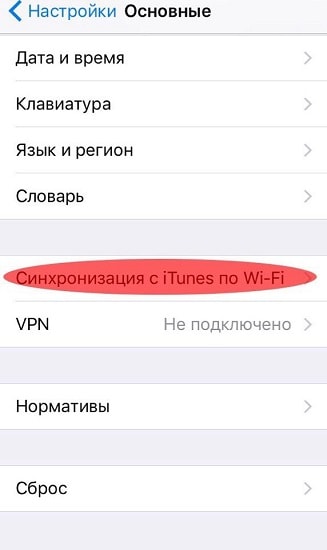
О том, что началась синхронизация Вас оповестит определенный знак — «⟳» на экране телефона.
Теперь вы знаете, как синхронизировать айфон по Wi-Fi без лишних проводов.
Способ 3. Снизить скорость копирования
Ещё есть один метод исправить устройство недостижимо. Замедление скорости копирования подразумевает под собой подключение вашего устройства к компьютеру к разъему USB 2.0, а не 3.0.
Некоторые старые телефоны могут быть не полностью совместимы с USB 3.0, и в этом случае вам придется передавать файлы через порт USB 2.0.
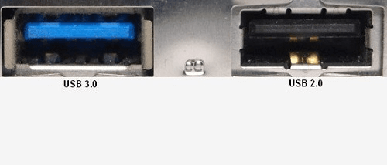
Обратите внимание, что USB 2.0 значительно медленнее, но вы, по крайней мере, сможете передавать файлы без ошибок. Пользователи сообщили об этой проблеме с iPhone 5S: Драйвер USB для мобильных устройств Apple является старым устройством и, вероятно, не работает с USB 3.0. Подключите устройство к доступному порту USB 2.0., но она также может появиться на любом другом смартфоне.
Почему не переносятся фотографии и видео с iPhone на компьютер
Вместе с новыми айфонами мы получили новый iOS, который в свою очередь принес новый формат видео, новые кодеки, и новый тип фотографий heic.
И теперь, чтобы перенести фотографии на компьютер с Windows или на Mac, iphone должен прямо на лету перекодировать видео для того чтобы он корректно открывался на компьютерах. И конечно же, что здесь могло пойти не так? Дальше случается то, что кто то за кем то не успевает и компьютер перестает видеть iphone или корректно принять файл. Также нужно огромное количество ресурсов, что тоже накладывает свой отпечаток.
Ошибки при подключении айфона через старые версии iTunes
Специалисты отмечают шесть основных причин, по которым импорт пакетов данных не представляется возможным, а на экране ПК выдает ошибки при подключении.
Присоединение гаджетов становится невозможным по одной из следующих причин.
Использование неоригинального или поврежденного USB-кабеля
Если iTunes не видит смартфон на начальном этапе, то целесообразно осмотреть кабель и плотно ли прилегают штекера к разъемам. Проблема может таиться в следующем:
- Применение неоригинального кабеля. Например, вместо качественного заводского шнура используется дешевая и некачественная подделка или, возможно, кабель от другого мобильного устройства.
- На кабеле имеются механические повреждения.
Чтобы убедиться в работоспособности используемого шнура, необходимо попробовать зарядить свое «яблоко» с его помощью.
«Недоверие» гаджетов друг к другу
Впервые подключив гаджеты, система может писать для пользователя следующие уведомления.
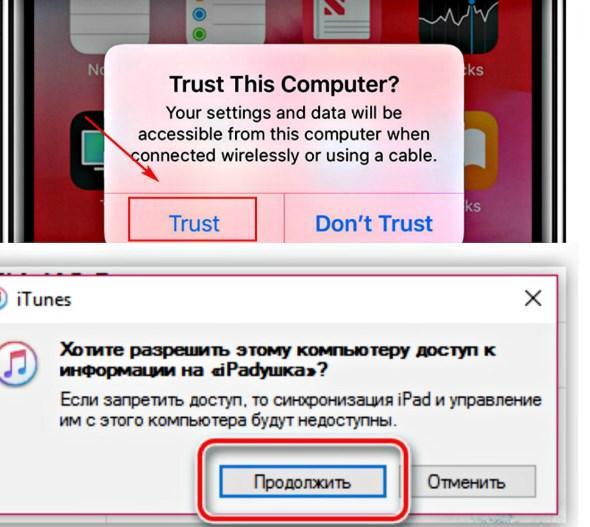
«Недоверие» гаджетов друг к друг
Пользователю необходимо ответить утвердительно, после чего в iTunes нажать «Продолжить». Если отклонить запрос, то высока вероятность того, что при синхронизации устройств возникнут сложности.
Обратите внимание! Разработчики Apple большое внимание уделяют защите персональных данных пользователей, поэтому мобильное устройство может сопрягаться только с проверенным ПК.
Системные сбои в работе смартфона или компьютера
Нередки случаи, когда работа операционной системы того или иного девайса подтормаживает или зависает. Из-за этого при подключении iPhone к компьютеру появление ошибок неизбежно.
В этой ситуации специалисты рекомендуют перезагрузить оба устройства, а далее повторно произвести подключение, используя шнур.
Сбои в программных компонентах утилиты iTunes
Также не стоит исключать вероятность того, что само приложение может работать неправильно, отчего ПК и выдает системные ошибки. Решить проблему в этом случае довольно просто, нужно выполнить следующие действия:
- Удалить приложение со своего компьютера.
- Перезагрузить устройство.
- С официального сайта разработчиков скачать и установить последнюю версию iTunes на свой персональный компьютер.
По окончанию установки пользователю остается проверить работоспособность приложения.
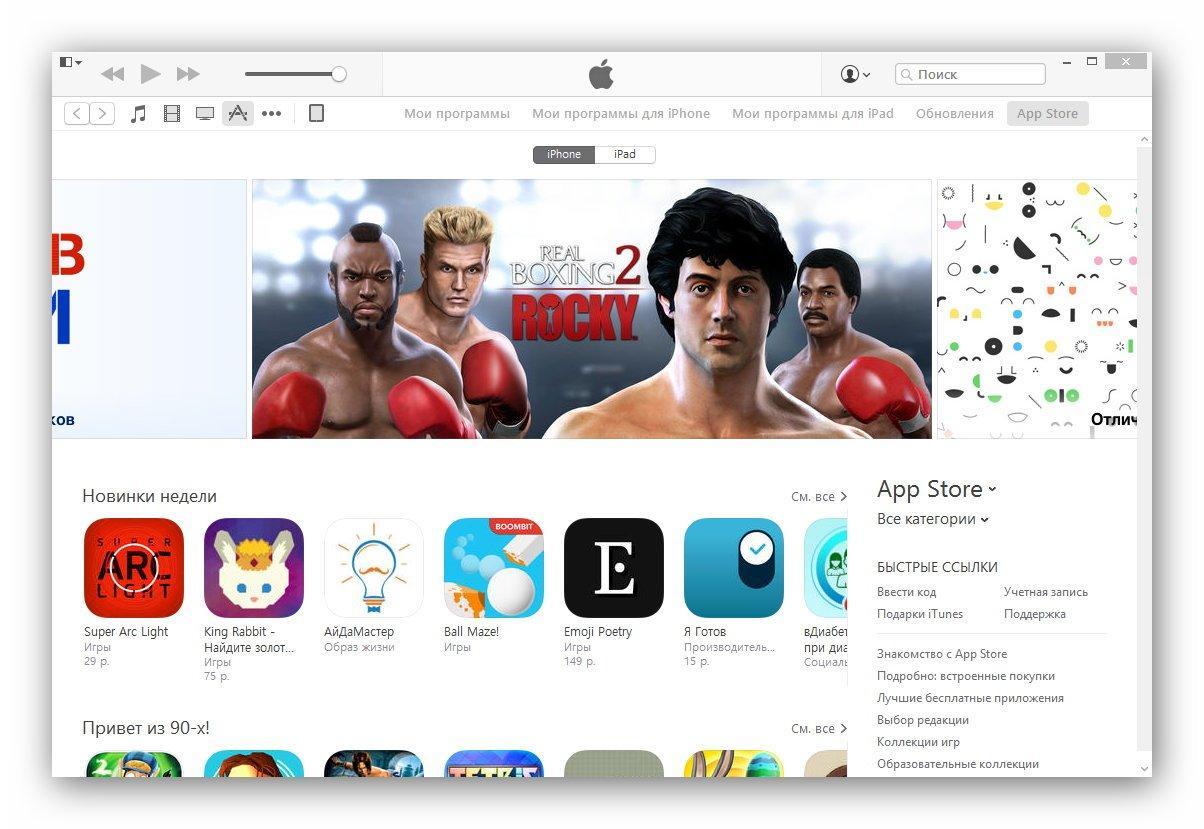
Интерфейс программы iTunes
Появление системных ошибок при подключении iPhone к компьютеру – это редкость. В большинстве случаев, как показывает практика, проблемы незначительные и устранить их по силам даже неопытному пользователю современных гаджетов.









